Систем хэрэглэгч, эрх тохируулах
Шинэчилсэн:2025/05/12 Унших:7 мин 45 сек
Dayansoft ERP системийн цэс: Үндсэн тохиргоо -> Систем хэрэглэгч цонх. Энэ цонх зөвхөн Admin хэрэглэгч дээр харагдана.
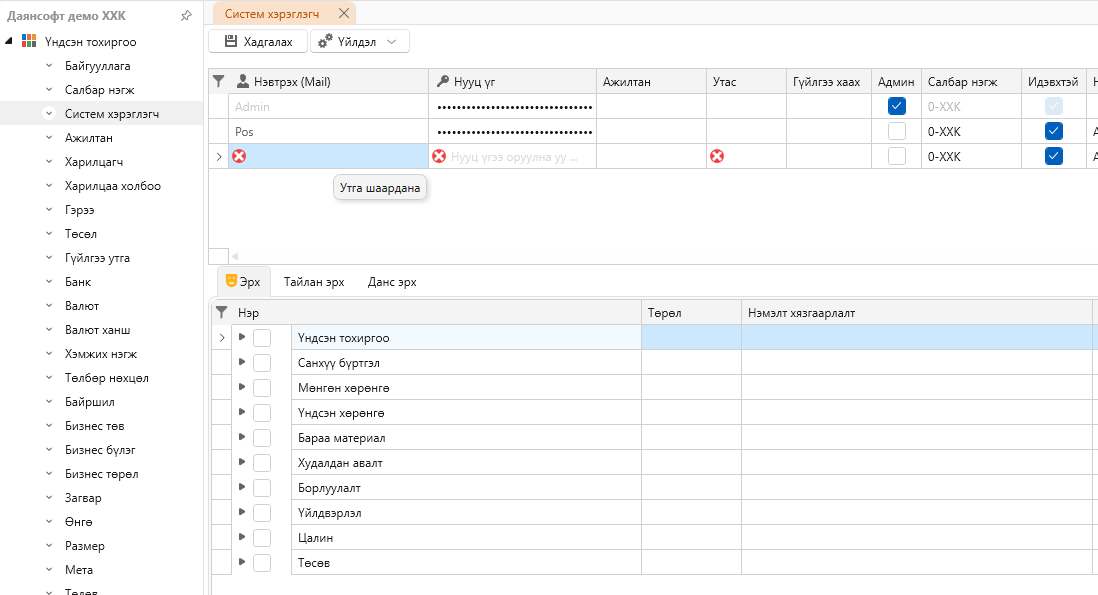
Хэрвээ танай байгууллагын НЭГЭЭС ОЛОН хүн Dayansoft ERP системийг ашиглах бол энэ цонхонд ЗААВАЛ систем ашиглах ажилтан тус бүрээр хэрэглэгч үүсгэхийг зөвлөж байна. Ингэж тусдаа хэрэглэгч үүсгэснээр ажил үүргийн хуваарийн дагуу хэн юу хийх эрхтэй, эрхгүй, хэн юу хийснийг дараа нь хянах боломжтой болно. Бүгд НЭГ ХЭРЭГЛЭГЧЭЭР нэвтрээд үйлдэл хийсний дараа хэн юу хийснийг ЯЛГАХ, ХЯНАХ БОЛОМЖГҮЙГ анхааруулж байна.
Програм анх суулгах үед Admin болон Pos гэсэн 2 хэрэглэгч хэрэглэгчтэй холбоотой таны мэдэж байх ёстой зүйлс:
- Систем анх суурилуулах үед зөвхөн ганц Admin хэрэглэгч үүссэн байдаг. Нууц үг нь 0000 байдаг.
- Admin хэрэглэгчид Dayansoft ERP системийн бүх модуль, функц, тайлангууд харагддаг. Өөрөөр хэлбэл, системийн бүх үйлдлийг хийх боломжтой цор ганц хэрэглэгч юм.
Үндсэн тохиргоо -> Системийн хэрэглэгч цонх нь зөвхөн Admin хэрэглэгчид харагддаг. Өөрөөр хэлбэл, бусад хэрэглэгч нар харах, удирдах боломжгүй. Иймд Admin хэрэглэгч ганцаараа
- Шинэ хэрэглэгч нэмэх
- Хэрэглэгч засах
- Хэрэглэгчид эрх тохируулах боломжтой.
- Програмын шинэчлэл хийгдэж, шинэ функц, модуль, меню, шинэ тайлан нэмэгдсэн тохиолдолд зөвхөн Admin хэрэглэгчид автомат нэмэгддэг. Учир нь бүх хэрэглэгчдэд шууд нэмэлт цэс, функц, модуль, тайланг шууд нэмэх нь мэдээллийн нууцлал, аюулгүй байдал талаасаа буруу байдаг бөгөөд байгууллагын Admin хэрэглэгч байгууллагынхаа онцлогоос хамаарч хэрэглэгч нарт тухайн нэмэлт боломжийг ашиглуулах эсэхээ тохируулах шаардлагатай. Энэхүү ажил нь маш чухал, хариуцлагатай ажил юм. Учир нь системийн шинэчлэл байнга хийгдэж, сайжирч байдаг бөгөөд шинэчлэгдсэн боломжууд, нэмэлт тайланг хэрэглэгч нартаа нэмж өгөөгүй тохиолдолд танай байгууллагын ажилтнууд анх програм суулгаж тохируулснаар буюу хуучин цэсүүдээ харж, ашиглахаас хэтрэхгүй, шинэ тайлан, цонх, боломжуудыг ашиглаж чадахгүй гэсэн үг.
- Хүний нөөц, ажилтнууд нь тогтворгүй байгууллагууд аль эсвэл заавал ажилтны нэрээр нь хэрэглэгч үүсгэх шаардлагагүй байгууллагууд тухайн ажилтны албан тушаалаар нь хэрэглэгч үүсгэх нь оновчтой байдаг. Жишээ нь, nyarav, accountant гэх мэт. Ажилтан солигдох бүрт шинэ хэрэглэгч үүсгэж, хуучин хэрэглэгчээ идэвхгүй болгох гар ажиллагааг багасгана.
Шинээр систем хэрэглэгч нэмэх:
Видео зааварчилгааны текст мэдээлэл:
* Хэрвээ танай байгууллагын НЭГЭЭС ОЛОН хүн Даянсофт и ар пи системийг ашиглах бол энэ цонхонд ЗААВАЛ систем ашиглах ажилтан тус бүрээр бүртгэл үүсгэнэ. Үндсэн тохиргоо -> Систем хэрэглэгч цонхруу орно. Үйлдэл нэмэх дараад Нэвтрэх нэр, нууц үг, утас болон email оруулна. Тухайн хэрэглэгчийн салбар нэгжийг зөв сонгож өгөх шаардлагатай. Сонгосон салбар болон тухайн салбарт харъяалагдах салбаруудын гүйлгээг харах, хянах боломжтой байна. Шинээр нэмж байгаа хэрэглэгчийн програмд ажиллах хандах эрх, харах тайлангийн эрх болон гүйлгээ хийх дансны эрхийг тохируулж өгнө. Эрх тохируулахдаа тухайн цонхны хувьд нэмэх засах харах устгах гэсэн 4 үйлдлээр ялгаж оруулах боломжтой. Жишээ нь Няравтаа эрх үүсгэж байгаа бөгөөд бараа материалын худалдан авалт болон бараа материалтай холбоотой гүйлгээ хийх бол Худалдан авалт болон Бараа материал цонхны эрх өгнө. Үүний дараа Өгсөн эрхтэй холбоотой Тайлан эрх өгнө. Данс эрхийг өгөхдөө бүх данс эрхийг өгвөл зүгээр байдаг. Модулийн эрх өгсөн ч Данс эрх өгөөгүй бол тухайн модультай холбоотой гүйлгээ болон журнал бичилт хийх үед данс харагдахгүй байдаг тул данс эрхийг нэмж өгөх шаардлага үүсдэг. Модулийн эрх өгсөн ч данс харагдахгүй байвал тухайн хэрэглэгчийн дансны эрхийг шалгана гэсэн үг. Үйлдэл -> Нэмэх товч дарна. Нэгэнт үүсгэж хадгалсан хэрэглэгчийн бүртгэлийг устгах боломжгүй. Тухайн хэрэглэгчээр хийсэн бүртгэл, тохиргоо, үйлдэл бүр лог түүх болж үлддэг учраас устгах боломжгүй, шаардлагагүй.
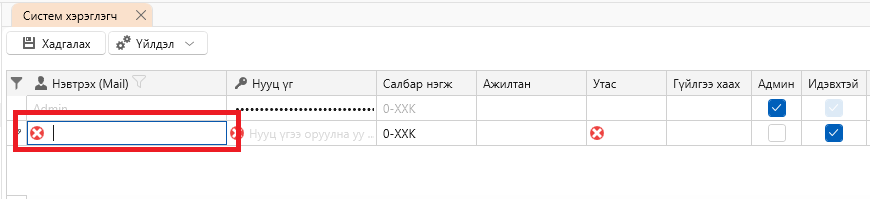
- Нэвтрэх (Mail) – Системд нэвтрэх хэрэглэгчийн мэйл хаягийг оруулна. Бусад хэрэглэгчтэй давхцах ёсгүй. Нэгэнт үүсгэж хадгалсан НЭРИЙГ ӨӨРЧЛӨХ БОЛОМЖГҮЙ. Хэрвээ өөр ажилтан солигдсон тохиолдолд шинээр үүсгэж, өмнө үүсгэсэн ажилтны тохируулсан эрхийг хуулж (Үйлдэл -> Copy roles, Үйлдэл -> Paste roles) тохируулаад, өмнөх систем хэрэглэгчийн бүртгэлийг идэвхгүй болгоно уу. 2023.11 сараас өмнө Нэвтрэх нэр оруулдаг байсан. Хэрвээ мэйл хаягийг буруу оруулвал "Mail хаягийн бичиглэл буруу байна", Mail хаяг оруулна уу. алдааны мессэж харуулна. Мэйл хаягийн бичиглэл [email protected] гэх мэт домэйн нэртэй, @-тэй байна. Байгууллагын санхүү бүртгэл, ERP систем гэдэг утгаар системд хандах хэрэглэгчийн мэйл хаяг нь албан ёсны байгууллагын мэйл хаяг байх шаардлагатай. Хэрвээ байгууллагын бизнес мэйл хаяг үүсгэх боломжгүй тохиолдолд ажлын хэрэгцээнд ашигладаг, үнэн, зөв мэйл хаяг оруулахыг анхаарна уу.
- Нууц үг – Системд нэвтрэх нууц үг оруулна. 4-12 тэмдэгтийн урттай нууц үг оруулах боломжтой. Аюулгүй байдлын үүднээс олон оронтой, бусад хүн мэдэх, таах боломжгүй байхыг зөвлөж байна.
- Салбар нэгж – Системийн хэрэглэгчийн салбар нэгжийг сонгож тохируулна. Салбар нэгжээс хамаарч хэрэглэгчийн эрх, гүйлгээ, тайлангийн эрх нөлөөлнө. Өөрөөр хэлбэл, өөрийн харъяа салбаруудын данс, гүйлгээг харах боломжтой.
- Ажилтан – Системийг хэрэглэж буй ажилтны нэрийг сонгож оруулна.
- Утас – Хэрэглэгчийн утасны дугаарыг оруулна.
- Гүйлгээ хаах огноо – Хэрэглэгчийн гүйлгээ хийх эрхийг огноогоор хязгаарлан хаах боломжтой. Тохируулсан хугацаанаас өмнө хугацаагаар гүйлгээ нэмэх, засах, устгах эрх нь хязгаарлагдана. Жишээ нь, тайлант үе хаагаагүй ч гэсэн сар сараар, эсвэл бүр долоо хоногоор бүх баримт гүйлгээгээ хөтөлсөн байх шаардлага нярав, тооцооны нягтландаа шаарддаг бол зөвхөн тухайн хэрэглэгч дээр хугацаа тохируулж тухайн гүйлгээнд өөрчлөлт оруулахыг хязгаарлах хаах боломжтой.
- Гүйлгээ хаах хоног - 0-366 хоног тохируулах боломжтой бөгөөд гүйлгээ хийх хязгаар хоногийг тохируулсан хэрэглэгч зөвхөн тухайн хязгаарласан хоног доторх гүйлгээ оруулах, засах, устгах боломжтой болно. Хэрэв хязгаар хэтэрсэн гүйлгээ оруулах, засвар оруулах тохиолдолд системээс "Та зөвхөн 1 хоногийн өмнөх гүйлгээ оруулах эрхтэй байна. Admin хэрэглэгчид хандана уу!" алдааны мессэж харуулна.
- Админ - Admin хэрэглэгч чеклэгдсэн байна. Гараар өөрчлөх боломжгүй. 1 мэдээллийн баазад одоогоор зөвхөн 1 Admin хэрэглэгч байна. Өөр хэрэглэгчийг давхар Admin хэрэглэгч болгох, шилжүүлэх боломжгүй.
- Идэвхтэй – Хэрэглэгчийн бүртгэл идэвхтэй бол тэмдэглэнэ. Идэвхтэй тэмдэглэгээг болиулвал системд нэвтрэх боломжгүй болно. Ажилтан ажлаас гарсан, чөлөөлөгдсөн, тухайн хэрэглэгчийг түр хугацаанд нэвтрүүлэхгүй тохиолдолд хэрэглэгчийн бүртгэлийг идэвхгүй болгоно.
Хэрэглэгчийн эрх тохируулах, харах тайланг сонгохдоо:
Эрх тохируулахдаа эрх, тайлан эрх, данс эрх түвшинд цонх бүрээр нэмэх, харах, засах, устгах эрхийг тохируулах боломжтой. Өөрөөр хэлбэл, зарим хэрэглэгч нарт засах, устгах эрхийг нь өгөхгүй байх боломжтой. Мэдээж хэрэг бараа материалын нярав танай байгууллагын бүх тайлан мэдээг хараад байх нь буруу. Иймд эрхийн тохиргоог маш хянамгай, зөв, нарийн тохируулах шаардлагатай.
Хэрэглэгчийн дараах эрхүүдийг олгосон, өөрчилсөн тохиолдолд тухайн өөрчлөлт орсон хэрэглэгч програмаас бүр гараад, дахин орох үед эрхийн өөрчлөлтүүд орно. Түгжих, Сэргээх үед эрх шинэчлэгдэхгүй болохыг анхаарна уу.
Програмын эрх: Програмын аль цонх модулийг ашиглах, тухайн цонхыг харах, нэмэх, засах, устгах түвшинд тохируулна. Мөн Нэмэлт хязгаарлалт хийх боломжтой цонхнуудад нэмэлт хязгаарлалт хийх боломжтой. Тэмдэглэгээ хийгдээгүй цонх, үйлдлийг хийх боломжгүй болно.
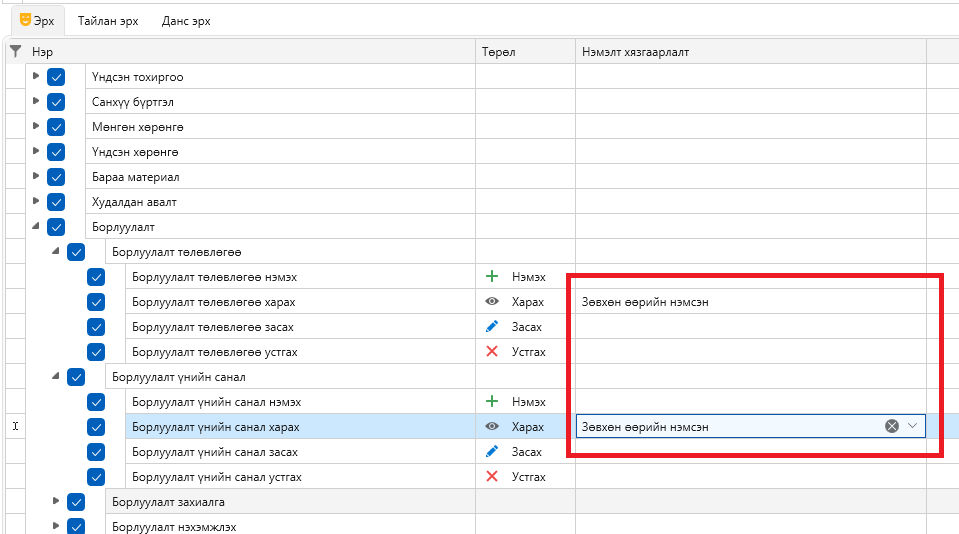 Тайлан эрх: Аль аль тайлангуудыг харахыг тохируулна. Тэмдэглэгээ хийгдээгүй тайланг харах боломжгүй болно.
Тайлан эрх: Аль аль тайлангуудыг харахыг тохируулна. Тэмдэглэгээ хийгдээгүй тайланг харах боломжгүй болно.
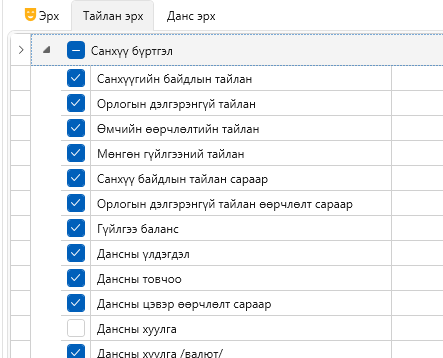 Данс эрх: Аль аль дансаар гүйлгээ хийх, аль дансны гүйлгээг харахыг тохируулна. Тэмдэглэгээ хийгдээгүй дансыг сонгох, гүйлгээ хийх боломжгүй болно.
Данс эрх: Аль аль дансаар гүйлгээ хийх, аль дансны гүйлгээг харахыг тохируулна. Тэмдэглэгээ хийгдээгүй дансыг сонгох, гүйлгээ хийх боломжгүй болно.
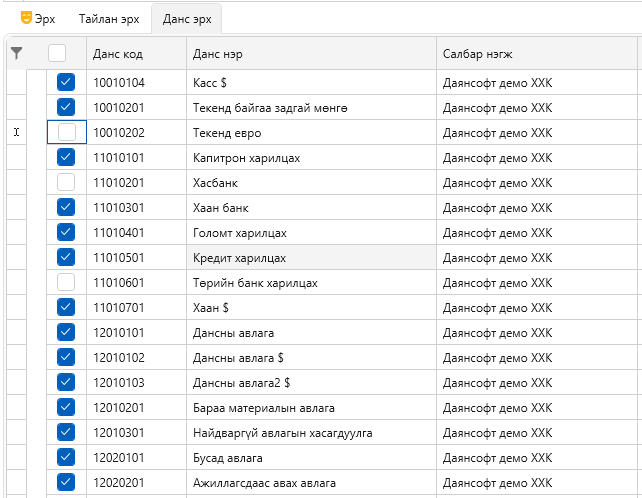
Ижил төрлийн эрхтэй хэрэглэгчийн хооронд эрхийн тохиргоог copy, paste буюу хуулах боломжтой. Хуулахдаа хэрэглэгчээ сонгоод Үйлдэл -> Copy (Roles) товч дараа хуулах хэрэглэгчээ сонгоод Үйлдэл -> Paste (Roles) товч дарна. Энэ нь ижил эрхтэй хэрэглэгч нарт эрх тохируулах гар ажиллагааг маш хөнгөвчилнө.
Хэрвээ танд тухайн цонхыг харах, нэмэх, засах, устгах эрх өгөөгүй тохиолдолд тухайн үйлдлийг хийх үед "User not authorized to ....." алдааны мессэж харуулна. Энэ тохиолдолд та Admin хэрэглэгчдээ хандаж эрхээ нээлгээд програмаа хаагаад ахин нэвтэрнэ үү.
Бусад хэрэглэгчдэдээ лиценз олгох, лиценз шилжүүлэх
Dayansoft ERP системийн цэс: Үндсэн тохиргоо -> Систем хэрэглэгч -> Компьютер лиценз цонх. Энэ цонх зөвхөн Admin хэрэглэгч дээр харагдана.
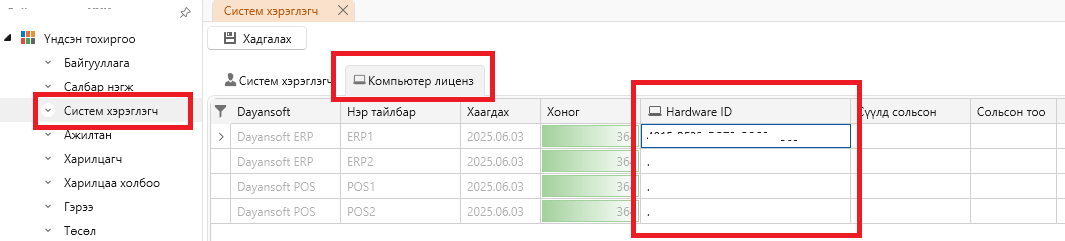 Энэ цонхонд танай байгууллагын ашигладаг бүх лицензүүд харагдах ба Admin хэрэглэгч бусад хэрэглэгчийн HardwareID-г тохируулж хадгалснаар лиценз олгоно. Лиценз олгосны дараа тухайн шинээр суулгасан програмаас Шинэчлэх -> Лиценз шинэчлэх дарж энэ зааврын дагуу үүсгэсэн хэрэглэгч, нууц үгээр нэвтэрч орно. Мөн компьютераа солих тохиолдолд энэ цонхоор шинэ HardwareID-г сольж хадгалснаар хуучин лицензтэй компьютераас лиценз хасагдаж, шинэ компьютерт лиценз олгогдоно. ЭНД дарж дэлгэрэнгүй заавартай танилцаарай.
Энэ цонхонд танай байгууллагын ашигладаг бүх лицензүүд харагдах ба Admin хэрэглэгч бусад хэрэглэгчийн HardwareID-г тохируулж хадгалснаар лиценз олгоно. Лиценз олгосны дараа тухайн шинээр суулгасан програмаас Шинэчлэх -> Лиценз шинэчлэх дарж энэ зааврын дагуу үүсгэсэн хэрэглэгч, нууц үгээр нэвтэрч орно. Мөн компьютераа солих тохиолдолд энэ цонхоор шинэ HardwareID-г сольж хадгалснаар хуучин лицензтэй компьютераас лиценз хасагдаж, шинэ компьютерт лиценз олгогдоно. ЭНД дарж дэлгэрэнгүй заавартай танилцаарай.
Онцлог системийн эрх, боломжууд:
- Санхүү бүртгэл -> Журнал жагсаалт -> Өөр хэрэглэгчийн нэмсэн гүйлгээг засах болон устгах эрх - Тухайн гүйлгээг үүсгэсэн хүн өөрийн гүйлгээг устгана. Хэрвээ энэ эрхийг өгөөгүй тохиолдолд өөр хэрэглэгч устгах болон засах эрхгүй болох ба
"Та зөвхөн өөрийн нэмсэн гүйлгээг [Засах] эрхтэй байна!
Та зөвхөн өөрийн нэмсэн гүйлгээг [Устгах] эрхтэй байна!" алдааны мессэж харуулна.
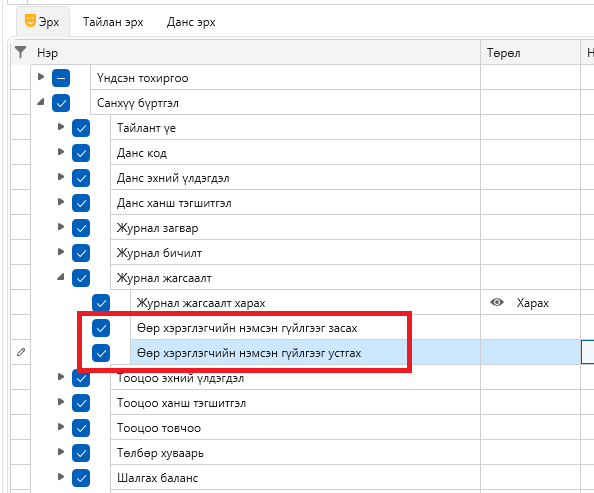
- Борлуулалт -> Борлуулалт -> Борлуулалт өртөг ашиг харах - Тухайн эрхийг өгсөн хэрэглэгч борлуулалтын цонх, жагсаалт, борлуулалтын үнийн санал зэрэг өртөг, ашиг тооцож харуулдаг цонх, жагсаалтуудад өртөг, ашиг харна. Харин доорхи эрхийг өгөөгүй тохиолдолд өртөг болон ашиг харагдахгүй юм.
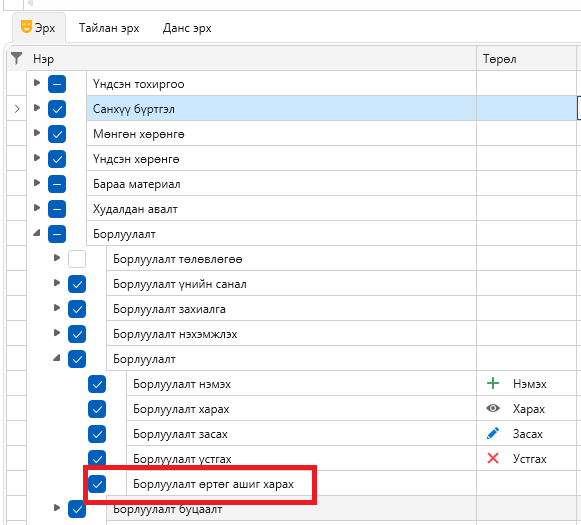
-
Системийн хэрэглэгч тус бүрээр гүйлгээ нэмэх, өөрчлөлт оруулах эрхийг хугацаагаар хязгаарлан хаах боломжтой. Дараах тохиолдлуудад ашиглах боломжтой.
- Хэрэглэгч нараа тодорхой хугацаанд гүйлгээ мэдээллийг бүрэн бүртгэж дуусгахыг үүрэг болгон шахдаг
- Тайлан мэдээ гаргах үед бусад хэрэглэгчдийг гүйлгээнд өөрчлөлт оруулахгүй зорилгоор Гүйлгээг хугацаагаар хаахдаа Dayansoft ERP системийн Үндсэн тохиргоо -> Системийн хэрэглэгч цонхонд тухайн хэрэглэгчийн ард Гүйлгээ хаах багананд хаах хугацааг тохируулаад хадгална.
Жишээ нь: Nyarav нэртэй хэрэглэгчийн гүйлгээ хаах хугацааг 2019.10.10 гэж тохируулахад тухайн хэрэглэгч 2019.10.10-с өмнөх огноотой гүйлгээг нэмэх, засах, устгах үйлдэл хийх үед "Таны гүйлгээ хийх эрх 2019-10-10 өдрөөр хязгаарлагдсан байна." гэсэн алдааны мессеж харуулна.
Олон салбар нэгжтэй бол салбараар эрхийн тохиргоо хийх:
Зарим байгууллагад нэг салбар нэгжийн ажилтан нь зөвхөн тухайн салбар нэгжид хамааралтай ажил гүйлгээг харах, бүртгэл хөтлөх бизнес хэрэгцээ шаардлага байдаг. Ийм тохиргоог Dayansoft ERP системд дараах дарааллаар хийнэ.
- Үндсэн тохиргоо -> Салбар нэгж цонхонд салбар нэгжийг зөв ялган үүсгэнэ.
- Үндсэн тохиргоо -> Систем хэрэглэгч цонхонд систем хэрэглэгч тус бүрийн харъяалагдах салбар нэгжийг тохируулна.
- Санхүү бүртгэл -> Данс код цонхонд салбар тус бүрийн дансны хувьд харъяалагдах салбар нэгжийг тохируулна. Ингэж данс дээр салбар нэгжээр тохируулснаар тухайн систем хэрэглэгчид тохируулсан салбар болон тухайн салбар нэгжид харъяалагдах салбаруудын данс харагдана. Данс харагдахгүй бол дансны тохиргоо буруу хийсэн байна гэсэн үг. Жишээ нь бараа материалын дансны хувьд эрх тохируулсан тухайн данснуудын үлдэгдэл харагдана гэсэн үг.
- Борлуулалт -> Үнийн жагсаалт цонхонд тухайн үнийн жагсаалт нь аль салбарт харъяалагдахыг тохируулна. Системд нэвтэрсэн хэрэглэгчид харъяалагдах салбарын үнийн жагсаалт, үнэ л харагддаг.
Дээрх алхмаар тохиргоо хийсний дараа систем хэрэглэгчээр програмд шинээр нэвтэрч тохиргоо зөв хийгдсэн эсэх, зөв данс, зөв үнэ, зөв үлдэгдэл харагдаж байгаа эсэхийг шалгаж үзээрэй.
